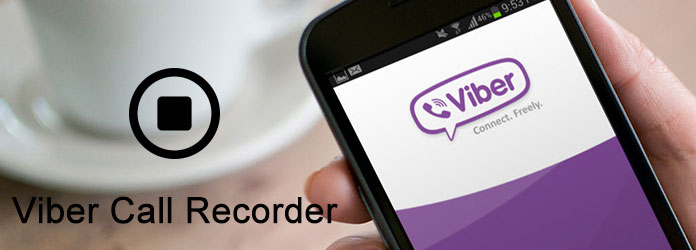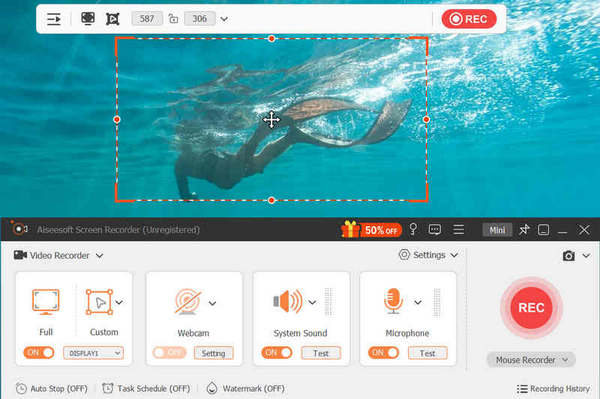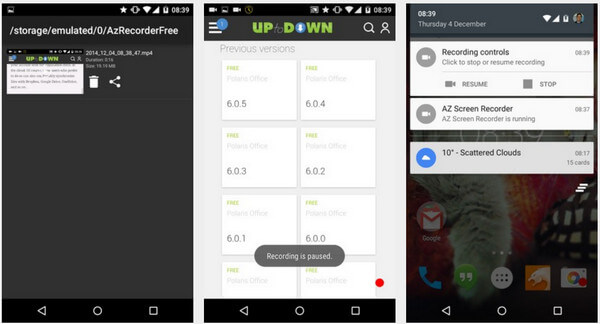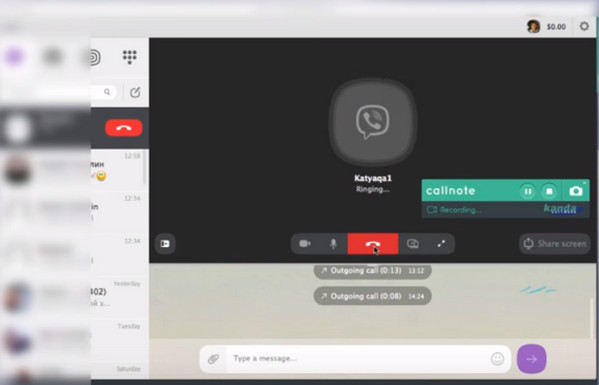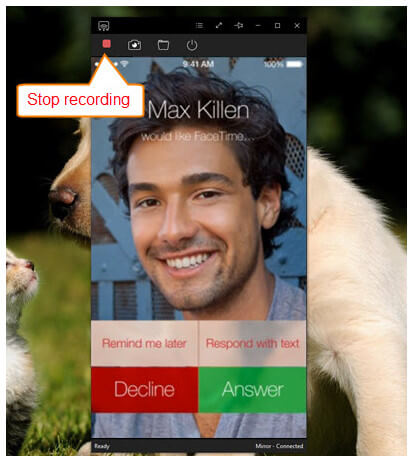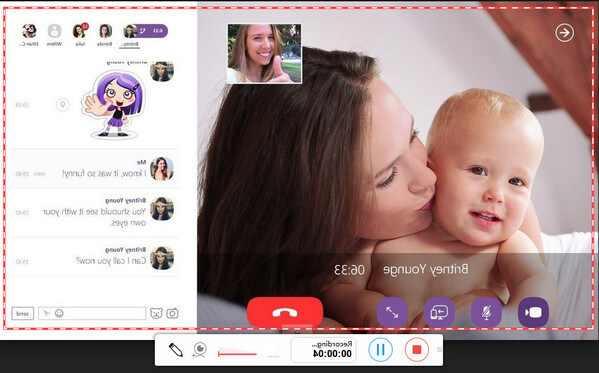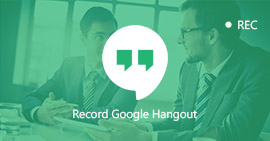Hier zijn de beste 5 oproeprecorders voor Viber die u precies nodig heeft
Samengevat
Wanneer Viber geen deur voor u opent om het videogesprek op uw apparaat op te nemen, verzamelt deze pagina de beste 5 gespreksrecorders voor u, ongeacht welk apparaat u gebruikt, zoals iPhone, Android, enz. Pak de beste op en start uw Viber-gesprek opnemen.
Viber, als de gratis app voor bellen en berichten om te communiceren met je vrienden, families of partners, heeft wereldwijd meer dan 1 miljard gebruikers gewonnen voor gebruikers van Windows-, macOS-, Linux-, Android- en iOS-platforms.
Als de voice over IP (VoIP) -toepassing biedt het de hoogwaardige video- en audiogesprekken. Als gevolg hiervan willen veel gebruikers het interessante videogesprek op Viber houden, en anderen willen misschien de video-tutorial maken via dit videogesprek van hoge kwaliteit. Viber biedt echter geen ondersteuning voor het opnemen van video-oproepen.
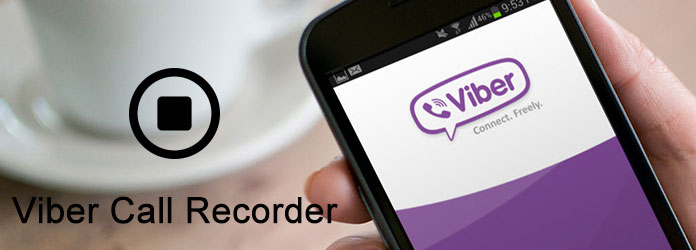
Beste Viber Call Recorder
Hoe maak je een Viber-videogesprek?
Het videogesprek voor Viber gebruiken.
Dat is wat we in de volgende lezing zullen bespreken: de beste 5 schermrecorders voor Viber-oproep op iPhone, Android en computer.
Deel 1. Beste 5 video-oproep opnametools voor Viber
# 1. Aiseesoft Screen Recorder - neem Viber-videogesprekken op Windows en Mac op
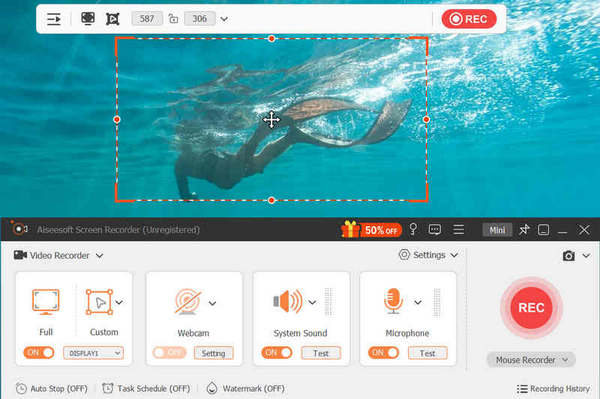
Beste Viber Call Recorder - Aiseesoft Screen Recorder
Aiseesoft Scherm opnemer is de desktop-oproeprecorder om video en audio vast te leggen op Viber voor Windows- en Mac-gebruikers.
Platform: Windows, Mac
Prijs: $27.30
Kenmerken:
- Het legt video- en audiogesprekken vast op Viber op computer zonder tijdslimiet.
- Het neemt elk scherm op het bureaublad op voor Viber, Skype, WhatsApp, Hangouts, enz.
- Het ondersteunt vensteropname, zodat u het automatisch kunt laten werken zonder uw andere bewerkingen op de computer te onderbreken.
- Het slaat het Viber-gesprek op in hoge kwaliteit tot 4K.
- Je kunt het videogesprek tijdens het opnemen bewerken, zoals tekenen, pijl, lijn, tekst en meer.
- U kunt audio van uw computer en microfoon vrij opnemen.
- Je kunt elke live of online video eenvoudig opslaan.
Als je tijdens het opnemen berichten of chatgeschiedenis hebt gemist, kun je hier lezen ontvang berichtenherstel op Viber.
# 2. AZ Screen Recorder - neem Viber-oproepen op Android op
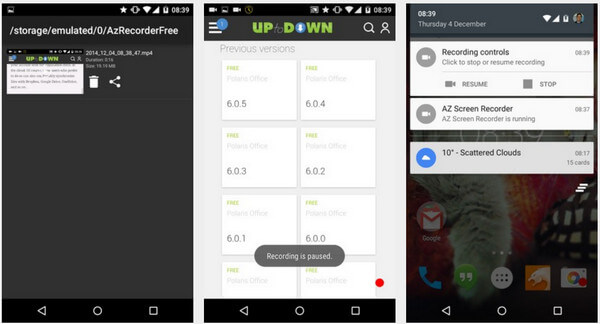
Beste Viber Call Recorder - AZ Screen Recorder
AZ Screen Recorder is de beste app om het scherm van je Android-telefoon op te nemen zonder root.
Platform: Android
Prijs: in-app aankopen
Kenmerken:
- Hiermee kunt u uw scherm opnemen in HD- en FullHD-video's.
- U kunt de video-oproepopname op Viber pauzeren en hervatten.
- Je kunt audio opnemen van de microfoon.
- Met het zwevende venster dat altijd bovenaan blijft staan, kunt u op elk scherm op het exacte moment klikken.
- U kunt rechtstreeks op uw scherm benadrukken, een symbool tekenen of iets markeren.
- U kunt de video-opname inkorten om de onnodige oproepopname te verwijderen.
# 3. Callnote - Opnemen en beheren van Viber-video-oproepopname op computer
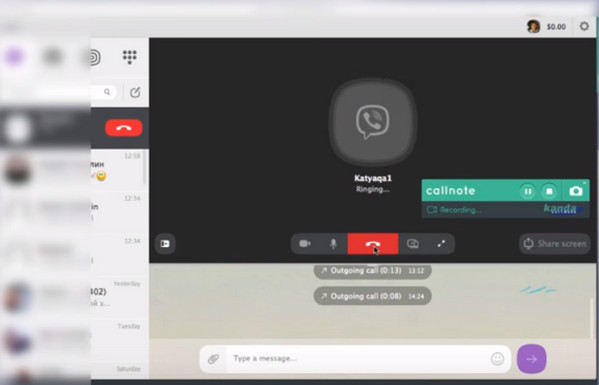
Beste Viber Call Recorder - Callnote
Platform: Windows, Mac
Prijs: $39.95
Kenmerken:
- Neem privégesprekken op Viber for Desktop op zonder tijdslimieten en in HD-kwaliteit
- Verwijder ongewenste secties in uw Viber-opnames.
- Ondersteun opname van Viber, Skype, Hangouts, Google Meet, Facetime, GoToMeeting, WebEx, etc.
- Voeg afbeeldingen, tekst of gesproken tekst toe voor het bewerken van opnames.
- Deel de opgenomen Viber-videogesprekken direct via Facebook, YouTube, Dropbox, GoogleDrive, etc.
- Zet uw Viber-oproepen om in een kopie voor collega's en media.
# 4. Apowersoft iPhone / iPad-recorder - Spiegel en neem het iPhone-scherm op de computer op
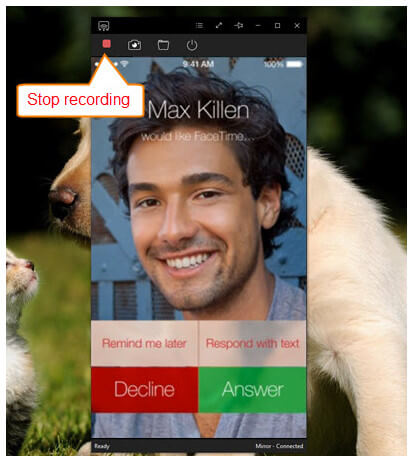
Beste Viber Call Recorder - Apowersoft iPhone / iPad-recorder
Apowersof iPhone / iPad Recorder is eigenlijk een desktop-applicatie waarmee je alles op je iOS-apparaten kunt opnemen, samen met audio op de computer.
Platform: Windows, Mac, online
Prijs: $39.95
Kenmerken:
- Het biedt HD-resoluties (720p en 1028p) opnames voor Viber-videogesprekken.
- Het gebruikt de AirPlay-spiegelfunctie om video's, foto's, muziek, documenten en andere gegevens van iPhone / iPad naar de computer te streamen.
- U kunt de oproepopname opslaan als GIF-bestand of video in MP4, WMV, AVI, FLV en nog veel meer.
- Upload en deel video's op YouTube, ShowMore, Facebook, Dropbox en anderen.
Voor meer iOS-schermrecorders kunt u terecht op: beste iOS-schermrecorders.
# 5. ShowMore - Viber-oproep online opnemen
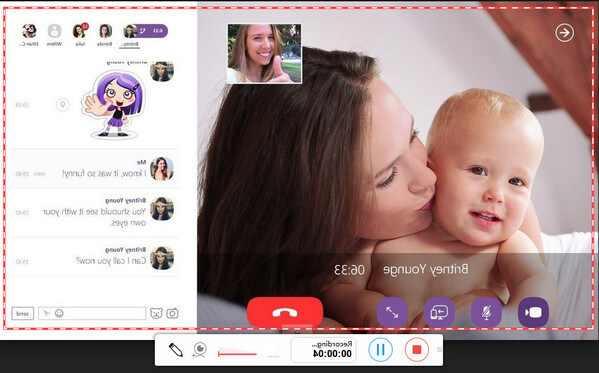
Beste Viber Call Recorder - ShowMore
ShowMore is de online tool voor het opnemen van video-oproepen voor gebruikers.
Platform: Online
Prijs: Gratis met watermerk
Kenmerken:
- U moet een opstartprogramma downloaden om deze online software voor het opnemen van gesprekken te gebruiken.
- Het registreert eenvoudig schermactiviteit op de computer voor Viber.
- Het uploadt video's onmiddellijk naar de door ShowMore geboden cloudruimte.
- Hiermee kunt u systeemaudio en microfoonaudio opnemen, zelfs de webcamvideobestanden.
- U mag tijdens het opnemen aantekeningen toevoegen zoals pijlen, lijnen, tekst, vormen enz.
- Het biedt de verschillende formaten, waaronder MP4, WMV, AVI, FLV, MPEG, VOB en ASF.
Deel 2. Hoe video en audio op Viber op te nemen
In dit deel nemen we een van de beste 5 videogesprekrecorders, Aiseesoft Screen Recorder, als voorbeeld om u te laten zien hoe u video en audio op de computer kunt vastleggen.
1 Voer deze software uit op uw computer. Selecteer "Videorecorder".

2 Schakel systeemgeluid en microfoon in om alle audio van zowel je vrienden als jezelf op te slaan.

3 Voer Viber uit op de computer en start het Viber-videogesprek, selecteer het opnamegebied. Klik op "REC" om de video-opname van Viber te starten.
Tips
1. U kunt uw muis door het Viber-venster bewegen en deze software neemt automatisch een videogesprek op en u voert andere bewerkingen vrij uit.
2. Wanneer u het Viber-videogesprek opneemt, kunt u het tekenpaneel gebruiken om pijl, lijn enz. Toe te voegen om de video-opname te bewerken.
3. Als je alleen de stem van het videogesprek wilt opnemen, kun je het microfoongeluid uitschakelen om ruis te voorkomen.
Wat vind je van dit bericht?
Uitstekend
Beoordeling: 4.8 / 5 (op basis van 137-beoordelingen)